Cum să vinzi muzică online în WordPress (pas cu pas)
Publicat: 2023-03-02Recent, unul dintre cititorii noștri a întrebat dacă este posibil să vândă muzică online în WordPress?
Raspunsul este da. Indiferent dacă vindeți propriile cântece sau creați un magazin de muzică online, puteți face acest lucru cu ușurință în WordPress. Vânzarea de muzică online este o modalitate excelentă de a face bani fără a fi nevoie să plătiți costuri mari de transport sau de producție. Poate fi, de asemenea, o modalitate ușoară de a-ți promova propria trupă sau muzică, precum și de a-ți crește baza de fani.
În acest articol, vă vom arăta cum să vindeți cu ușurință muzică online în WordPress, pas cu pas.
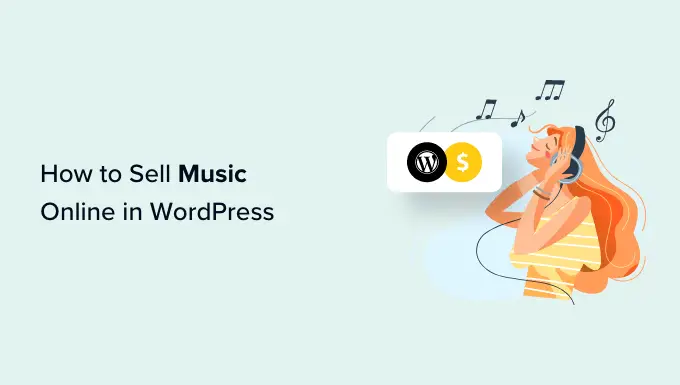
Cum să vinzi muzică online în WordPress
Cea mai simplă modalitate de a vinde muzică online este prin utilizarea Easy Digital Downloads. Easy Digital Downloads este cel mai bun plugin WordPress pentru comerț electronic, conceput special pentru a vinde produse digitale, inclusiv muzică.
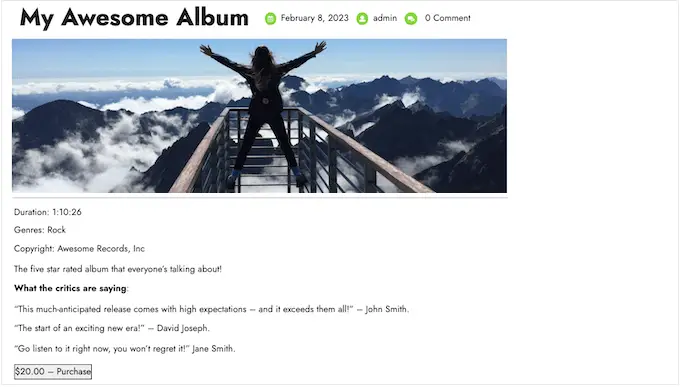
Spre deosebire de pluginurile generale de comerț electronic precum WooCommerce, Easy Digital Downloads este creat special cu funcțiile de care aveți nevoie pentru a promova, vinde și distribui muzică digitală online.
În acest fel, nu trebuie să pierdeți timpul configurând funcții care nu sunt necesare pentru vânzarea produselor digitale, cum ar fi setările de expediere și de gestionare a inventarului.
Acestea fiind spuse, haideți să vedem cum puteți vinde cu ușurință muzică online în WordPress.
Notă: dacă doriți să vindeți și copii fizice ale muzicii dvs., cum ar fi discuri de vinil sau CD-uri, consultați ghidul nostru despre cum să creați un magazin online.
Înainte de a începe
Înainte de a putea începe să vindeți muzică online, este important să aveți deja o configurație pentru site-ul WordPress.
Pentru aceasta, veți avea nevoie de un nume de domeniu și de găzduire WordPress.
Vă recomandăm să utilizați găzduirea EDD de la SiteGround, deoarece vine cu Easy Digital Downloads preinstalat.
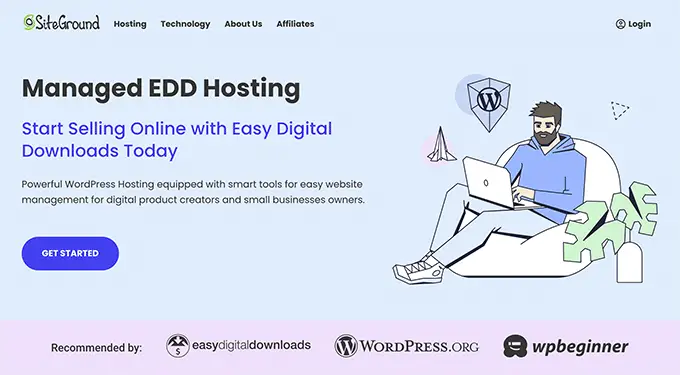
Dar puteți folosi și orice alt furnizor de găzduire WordPress și urmați instrucțiunile noastre de mai jos.
Pasul 1. Configurați pluginul de comerț electronic
Primul lucru pe care trebuie să-l faceți este să instalați și să activați pluginul Easy Digital Downloads. Pentru instrucțiuni detaliate, consultați ghidul nostru despre cum să instalați un plugin WordPress.

După activare, mergeți la Descărcări » Setări din tabloul de bord WordPress.
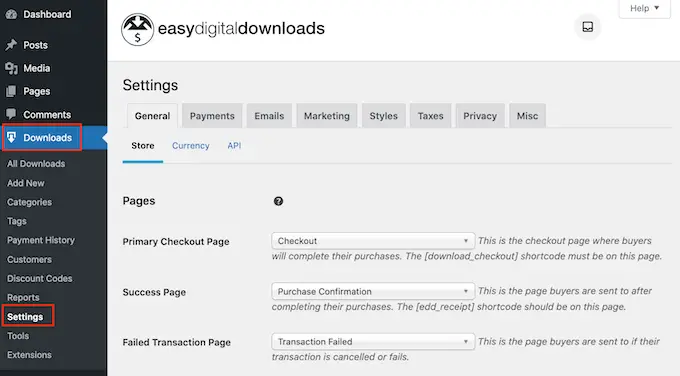
Chiar dacă vindeți muzică, tot trebuie să setați locația magazinului dvs. Acest lucru permite Easy Digital Downloads să completeze automat unele câmpuri din formularul de comandă, ceea ce va face mai ușor pentru fani să vă cumpere muzica. Easy Digital Downloads va folosi și aceste informații pentru a calcula impozitul pe vânzări.
Pentru a vă adăuga locația, deschideți pur și simplu meniul drop-down „Țara afacerii”. Apoi puteți alege unde se află afacerea dvs.
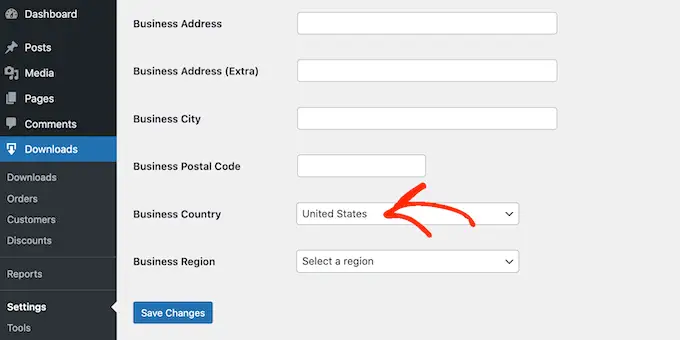
Apoi, deschideți meniul derulant „Regiune de afaceri” și alegeți statul sau provincia din care funcționează magazinul dvs.
După ce faceți aceste modificări, continuați și faceți clic pe Salvare modificări pentru a vă stoca setările.
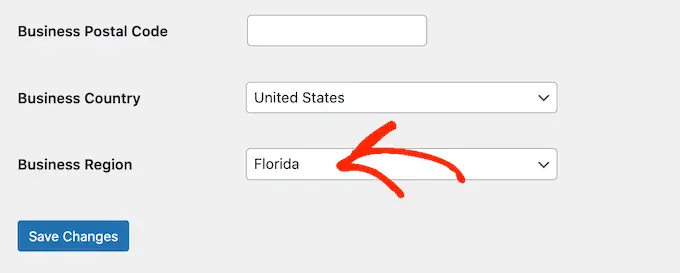
Pasul 2. Adăugarea unui Gateway de plată la magazinul dvs. de muzică
Când vindeți muzică online, veți avea nevoie de o modalitate de a accepta plățile cu cardul de credit în WordPress.
În mod implicit, Easy Digital Downloads acceptă gateway-uri de plată populare, inclusiv Stripe, PayPal și Amazon Payments.
Sfat profesionist: doriți să utilizați un alt gateway de plată? Puteți adăuga opțiuni de plată suplimentare utilizând extensiile Easy Digital Download.
Pentru a adăuga gateway-uri de plată pe site-ul dvs. web, continuați și faceți clic pe fila „Plăți”. Apoi asigurați-vă că fila „General” este selectată.
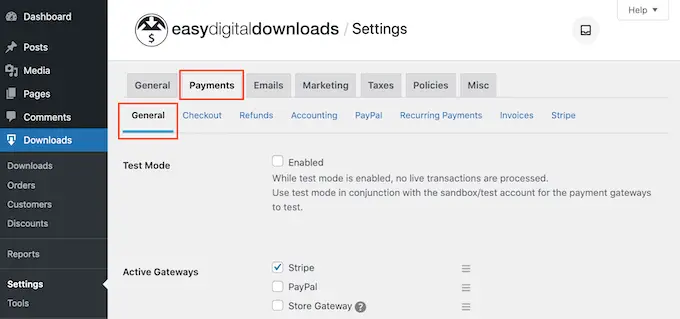
În secțiunea Active Gateways, bifați caseta de lângă fiecare gateway pe care doriți să o utilizați pe site-ul dvs. WordPress.
Dacă verificați mai multe metode de plată, atunci va trebui să alegeți un gateway implicit, care va fi selectat automat când vizitatorul ajunge la casă.
Pentru a lua această decizie, pur și simplu deschideți meniul drop-way „Default Gateway” și alegeți metoda de plată pe care doriți să o utilizați. Puteți folosi orice gateway doriți, dar Stripe poate accepta carduri de credit, precum și Apple Pay și Google Pay. Având în vedere acest lucru, vă recomandăm să utilizați Stripe ca gateway implicit.
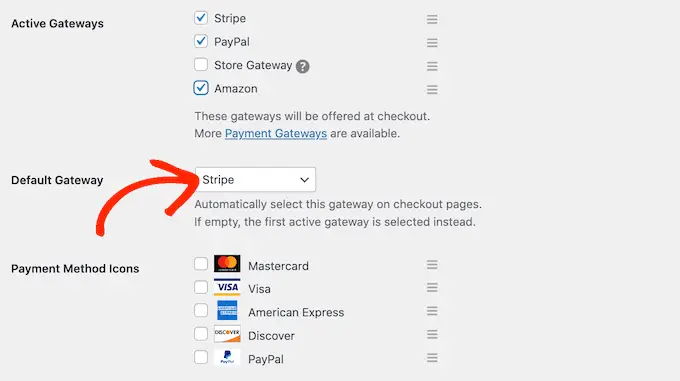
După ce selectați unul sau mai multe gateway-uri de plată, faceți clic pe butonul „Salvați modificările”. Acum veți avea acces la câteva file noi în care puteți configura fiecare gateway de plată.
Procesul va varia în funcție de gateway-ul pe care îl utilizați, dar Easy Digital Downloads vă va ghida prin proces.
Să folosim Stripe ca exemplu.
Pentru a configura Stripe, pur și simplu selectați fila „Stripe” și apoi faceți clic pe „Conectați-vă cu Stripe”.
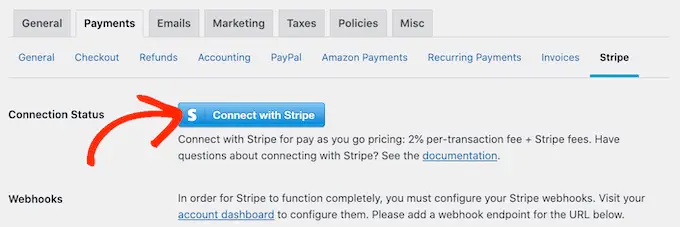
Aceasta lansează un expert de configurare care vă va ghida prin procesul de configurare a Stripe ca gateway de plată.
Dacă utilizați mai multe gateway-uri de plată, va trebui să repetați acești pași pentru a configura fiecare gateway separat.
În mod implicit, Easy Digital Downloads afișează toate prețurile în dolari SUA. După ce ați configurat poarta de plată, vă recomandăm să schimbați moneda utilizată pe site-ul dvs. web.
Pentru a afișa prețurile în orice altă monedă decât dolari SUA, faceți clic pe fila „General”. Apoi, selectați „Moneda”.
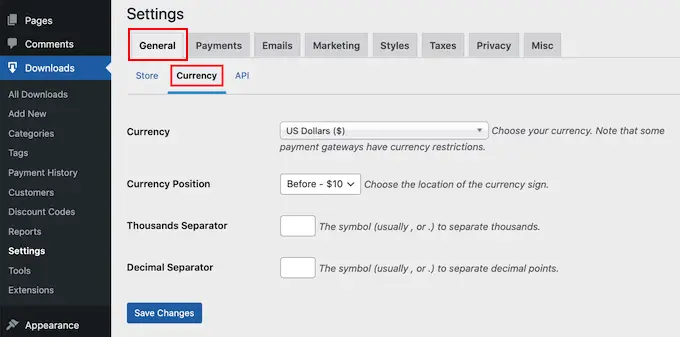
Apoi, deschideți meniul derulant „Moneda”. Acum puteți alege moneda pe care doriți să o utilizați în magazinul dvs. de muzică online.
Trebuie doar să rețineți că unele gateway-uri de plată ar putea să nu accepte fiecare monedă. Dacă nu sunteți sigur, atunci puteți oricând să verificați site-ul web al gateway-ului de plată ales. Majoritatea au o listă cu toate monedele pe care le acceptă.
După ce ați terminat, faceți clic pe „Salvați modificările” pentru a vă stoca setările.
Pasul 3. Transformați fișierele muzicale în produse descărcabile
După ce ați configurat o poartă de plată, sunteți gata să începeți să adăugați muzică în magazinul dvs. online. Cu Easy Digital Downloads, puteți adăuga să vindeți o singură melodie sau să adăugați mai multe fișiere la același produs digital. Acesta este perfect pentru vânzarea EP-urilor, albumelor, compilațiilor și a altor produse care au mai multe fișiere audio separate.
Creați un nou produs digital
Pentru a crea un produs digital, pur și simplu selectați „Descărcări” din meniul din stânga. Apoi, faceți clic pe butonul Adăugați nou.
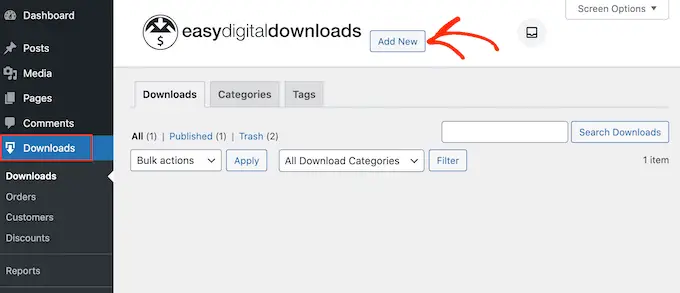
Acum puteți introduce un nume pentru produs. Acesta va fi afișat pe pagina produsului, așa că de obicei veți dori să utilizați ceva descriptiv, cum ar fi titlul albumului sau single-ului.
Apoi, introduceți descrierea care va apărea pe pagina produsului.
Acest lucru ar trebui să ofere cumpărătorilor toate informațiile de care au nevoie pentru a decide dacă produsul este potrivit pentru ei. De exemplu, puteți include genul, durata și lista de piese. De asemenea, este posibil să doriți să afișați recenzii ale clienților, citate de la critici muzicali sau evaluarea cu stele.

Adăugați categorii și etichete
Dacă intenționați să vindeți muzică de la mulți artiști diferiți, atunci categoriile și etichetele pot ajuta cumpărătorii să găsească ceea ce caută.
Categoriile utile și descriptive pot încuraja cumpărătorii să exploreze artiști și genuri înrudite, ceea ce vă poate aduce mai multe vânzări. Puteți chiar să fiți creativ și să adăugați etichete pentru diferite caracteristici, cum ar fi starea de spirit, influențele sau activitățile, așa cum puteți vedea în imaginea următoare.
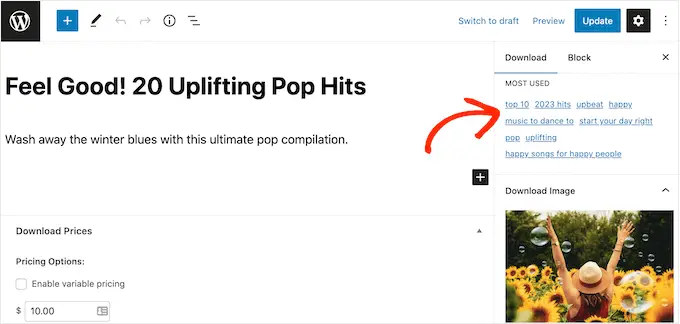
Puteți crea categorii și etichete noi în casetele „Categorii” și „Etichete”.
Acest lucru funcționează în mod similar cu adăugarea de categorii și etichete la paginile WordPress.
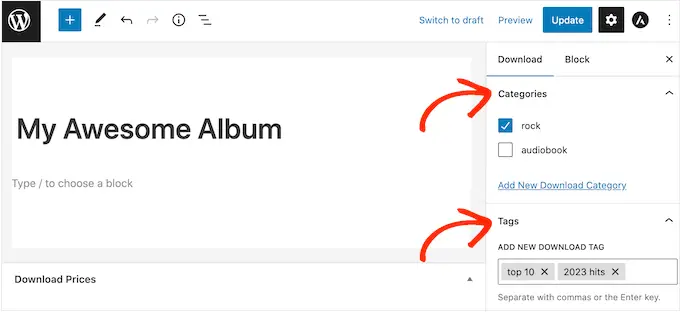
Setați un preț (sau creați prețuri variabile)
După aceea, veți dori să setați un preț derulând la secțiunea Prețuri de descărcare.
Aici, introduceți cât trebuie să plătească vizitatorii înainte de a putea descărca produsul digital.
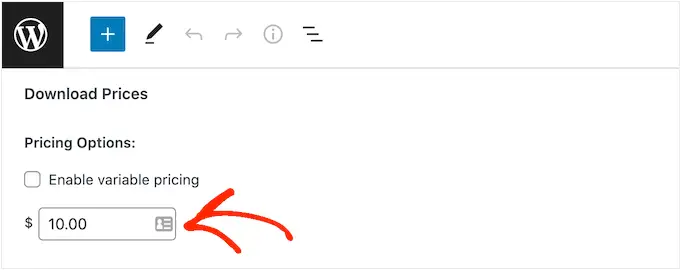
De cele mai multe ori veți dori să percepeți o sumă fixă, dar Easy Digital Downloads acceptă și prețuri variabile.
Puteți utiliza prețuri variabile pentru a vinde versiuni diferite ale aceluiași produs digital. De exemplu, puteți crea un album extins cu piese suplimentare sau puteți avea mai multe versiuni ale unui single cu melodii bonus diferite.
Dacă doriți să vindeți variante, selectați caseta de selectare „Activați prețul variabil”. Aceasta adaugă o nouă secțiune în care puteți începe să vă construiți variațiile.
Pentru moment, introduceți un titlu și un preț pentru fiecare variantă.
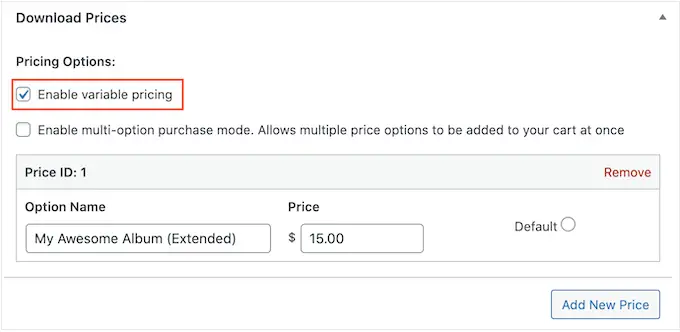
Pentru a adăuga mai multe variante, faceți clic pe „Adăugați un preț nou”. Aceasta adaugă o altă secțiune în care puteți introduce un titlu și un preț.
După ce ați făcut acest lucru, va trebui să setați varianta implicită, care va fi selectată atunci când vizitatorul ajunge pentru prima dată pe pagina produsului. Pur și simplu bifați butonul radio de lângă varianta pe care doriți să o utilizați.
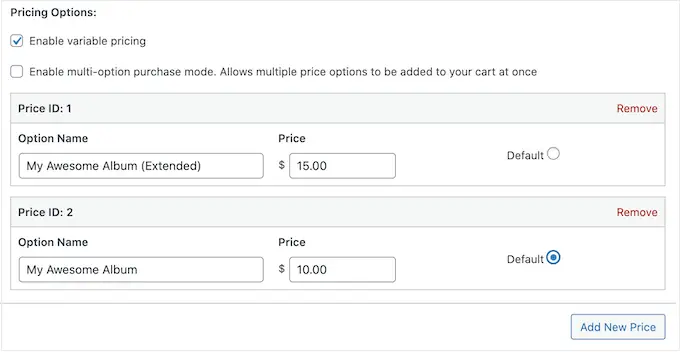
Adăugați fișierele audio
Acum sunteți gata să începeți să încărcați conținut audio, care poate fi fie un singur fișier, fie mai multe piese audio separate.
Când vine vorba de muzică, WordPress acceptă mp3, ogg și wav. WordPress acceptă și m4a, deși este posibil ca acest format să nu funcționeze în toate browserele.
Sfat profesionist: dacă doriți să vindeți muzică într-un tip de fișier pe care WordPress nu îl acceptă, atunci consultați ghidul nostru despre cum să permiteți tipuri de fișiere suplimentare în WordPress.
Acum puteți derula la secțiunea Descărcare fișiere și faceți clic pe pictograma „Încărcați un fișier”.
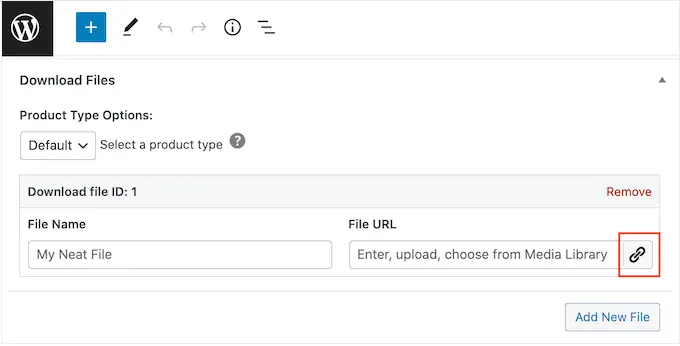
Acum pur și simplu alegeți o melodie din biblioteca media sau încărcați un fișier nou de pe computer.
După ce ați terminat, introduceți un titlu în câmpul „Nume fișier”. Acest lucru va fi vizibil pentru cumpărător, așa că de obicei veți dori să utilizați titlul melodiei. Cu toate acestea, puteți adăuga și informații suplimentare, cum ar fi numele artistului.
Dacă doriți să adăugați mai multe piese la produsul digital, faceți clic pe „Adăugați un fișier nou”. Aceasta adaugă o secțiune în care puteți încărca un alt fișier.
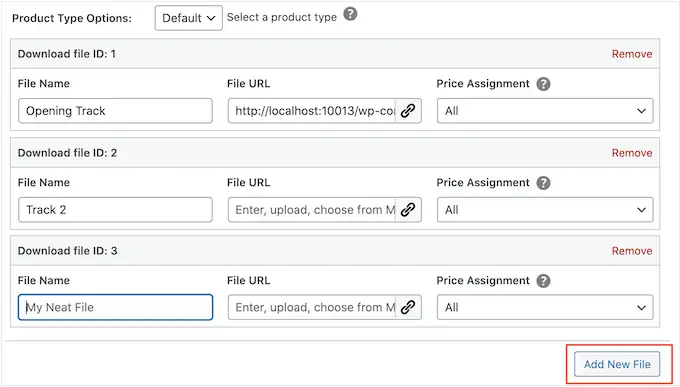
Pur și simplu repetați acești pași pentru a încărca toate fișierele pe care doriți să le includeți în produsul digital.
Finalizați configurarea prețurilor variabile (opțional)
Ați activat prețul variabil în pasul anterior? Dacă vindeți versiuni diferite ale aceluiași produs, atunci va trebui să alegeți ce fișiere să includeți în fiecare variantă.
De exemplu, puteți lansa „My Awesome Album” cu 10 piese și „My Awesome Album Extended Edition” cu 12 piese.
Notă: dacă setați un singur preț, treceți la următoarea secțiune.
În coloana „Atribuire preț”, veți vedea că fiecare fișier audio este setat în mod implicit la „Toate”. Aceasta înseamnă că este inclus în fiecare variantă.
Pentru a schimba acest lucru, pur și simplu deschideți meniul drop-down „Atribuire preț” a unui fișier și alegeți varianta pe care clienții trebuie să o achiziționeze, pentru a obține acest fișier audio.
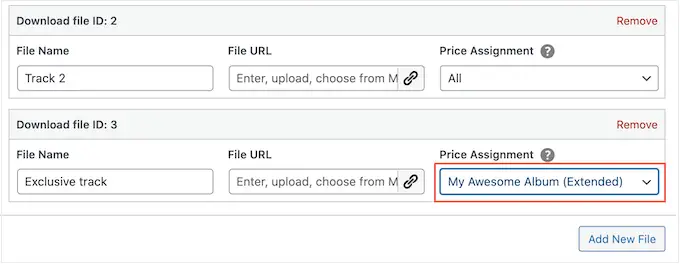
Pur și simplu repetați acești pași pentru a crea variante unice cu diferite liste de melodii.
Protejați-vă muzica setând o limită de descărcare
În mod implicit, un client poate descărca un produs de câte ori dorește după ce l-a cumpărat. Acest lucru poate fi util dacă persoana își șterge din greșeală descărcarea sau dorește să asculte piesa pe mai multe dispozitive, cum ar fi smartphone-ul, tableta și computerul.
Cu toate acestea, oferirea de descărcări nelimitate vă poate face vulnerabil la escrocherii. De exemplu, un client ar putea partaja linkul de descărcare directă cu alte zeci de persoane, care apoi vă descarcă muzica gratuit.
Având în vedere acest lucru, este posibil să doriți să setați o limită rezonabilă de descărcare a fișierelor tastând în câmpul „Limita de descărcare a fișierelor”.
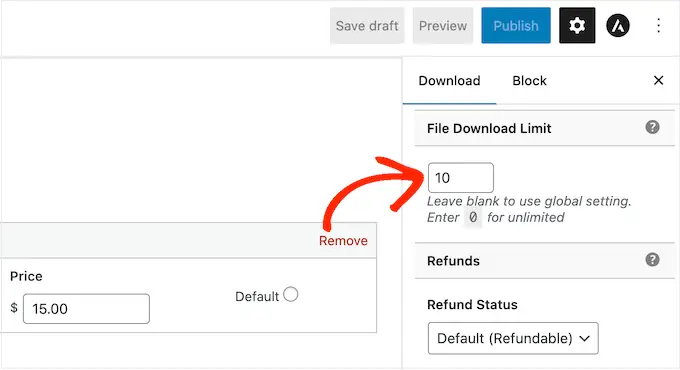
Notă: dacă setați această valoare prea mică, atunci clienții vă pot contacta ocazional pentru a vă solicita descărcări suplimentare. Dacă există un motiv real pentru care trebuie să descarce din nou fișierul, atunci puteți pur și simplu să retrimiteți chitanța de achiziție accesând Descărcări » Istoricul plăților din tabloul de bord WordPress.
Creați o politică de rambursare
Sperăm că toți cei care vă cumpără muzica vor fi mulțumiți de achiziția lor. Cu toate acestea, este încă inteligent să vă gândiți la modul în care veți gestiona rambursările.

Dacă derulați la secțiunea „Rambursări” din meniul din stânga, atunci veți vedea că Easy Digital Downloads oferă clienților dumneavoastră o rambursare de 30 de zile în mod implicit.
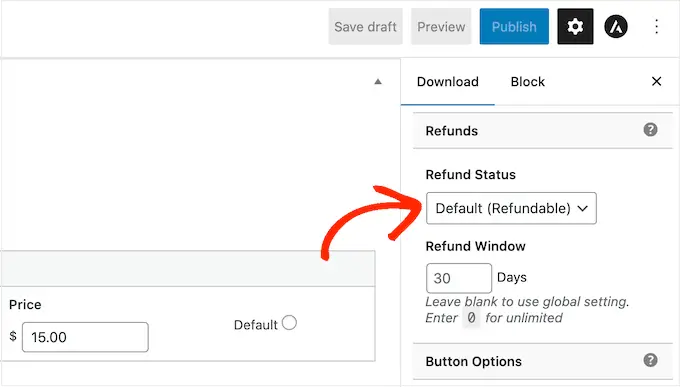
Dacă doriți să acordați clienților mai mult sau mai puțin timp pentru a solicita o rambursare, introduceți pur și simplu un număr nou în câmpul „Fereastra de rambursare”.
O politică generoasă de rambursare poate face clienții să vadă site-ul dvs. ca fiind demn de încredere și corect, ceea ce vă poate aduce mai multe vânzări. De asemenea, va ajuta la transformarea vizitatorilor ezitant în clienți pentru prima dată.
A oferi clienților nemulțumiți banii înapoi este o parte importantă a unui serviciu bun pentru clienți. Chiar dacă nu le-a plăcut achiziția lor, un proces ușor de rambursare poate convinge totuși oamenii să cumpere de la dvs. în viitor.
Din acest motiv, vă recomandăm să oferiți rambursări ori de câte ori este posibil. Cu toate acestea, dacă nu doriți să acordați rambursări, deschideți meniul drop-down „Starea rambursării” și alegeți „Nerambursabil”.
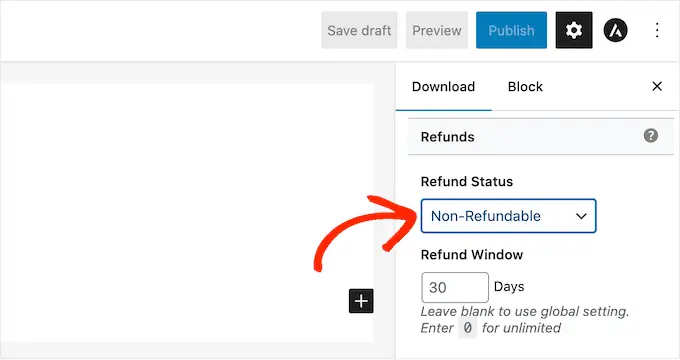
Încărcați albumul sau coperta cântecului dvs
După aceasta, va trebui să adăugați o imagine a produsului. Aceasta va fi de obicei coperta albumului sau single-ului sau logo-ul muzicianului.
Sfat profesionist: dacă nu aveți deja o imagine de produs, atunci puteți crea una folosind software-ul de web design, cum ar fi Canva.
Pentru a adăuga o imagine a unui produs, derulați pur și simplu la secțiunea Descărcare imagine și apoi faceți clic pe linkul „Setare descărcare imagine”.
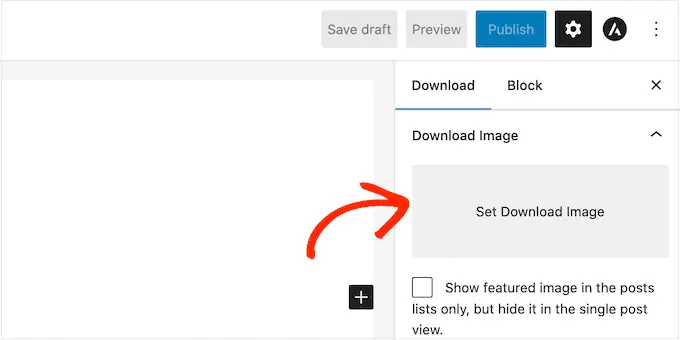
Aceasta lansează biblioteca media WordPress, unde puteți alege o imagine sau puteți încărca un fișier nou de pe computer.
Adăugați instrucțiuni de descărcare
În cele din urmă, poate doriți să adăugați câteva instrucțiuni de descărcare, care vor apărea pe pagina de confirmare a comenzii.
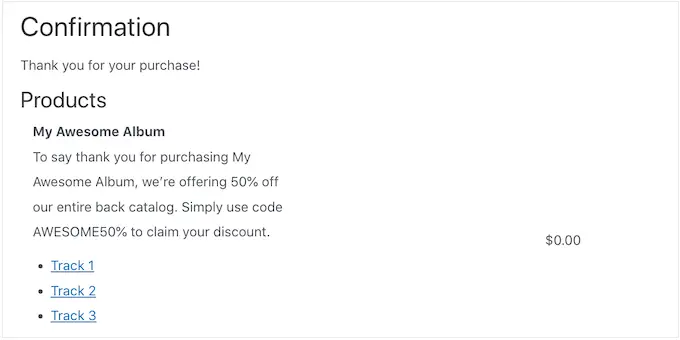
De asemenea, vor fi adăugate în partea de jos a chitanței de achiziție primite de clienții e-mail atunci când cumpără de pe site-ul dvs.
Puteți folosi această secțiune pentru a partaja informații tehnice, cum ar fi formatul de fișier sau programele cu care este compatibil. Cu toate acestea, puteți, de asemenea, să scrieți o notă de mulțumire sau chiar să împărtășiți beneficii exclusive, cum ar fi un cod de cupon.
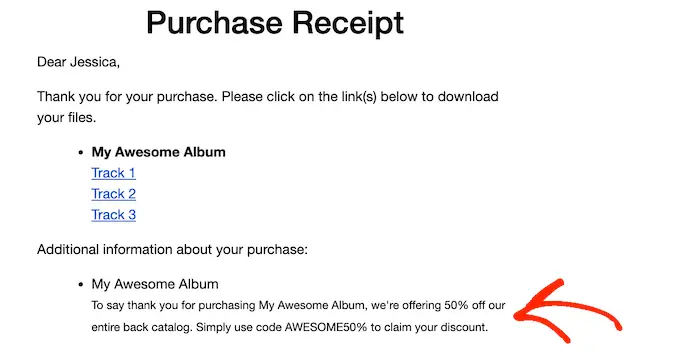
Indiferent de informațiile pe care doriți să le partajați, introduceți-le în caseta „Descărcați instrucțiuni”.
Odată ce ați terminat, puteți continua și faceți clic pe butonul „Publicați” pentru a face descărcarea digitală live.
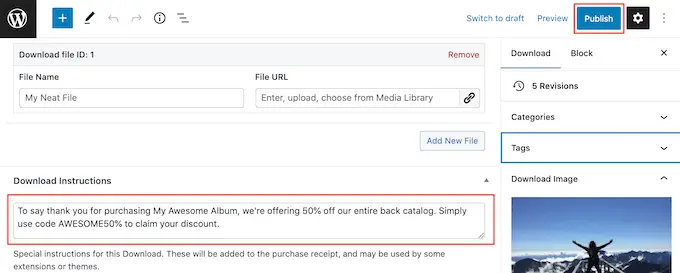
Pasul 4. Personalizați-vă e-mailurile de descărcare digitală
De fiecare dată când cineva cumpără muzică din magazinul dvs., Easy Digital Downloads îi va trimite un e-mail.
În e-mail, ei vor găsi un link de descărcare către muzica achiziționată.
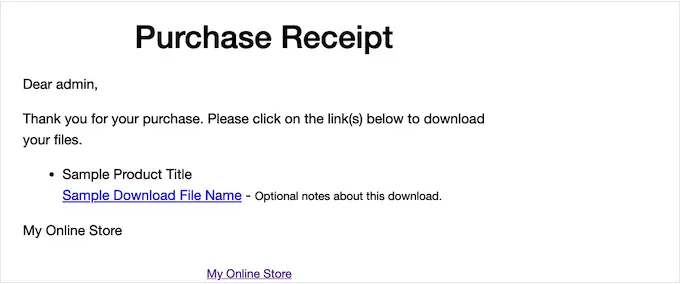
Deși acest e-mail are în mod implicit tot ce are nevoie clientul, este o idee bună să-l personalizați. De exemplu, ați putea ajuta e-mailul să iasă în evidență adăugând propria dvs. marcă și logo.
Pentru a personaliza e-mailul implicit, accesați Descărcări » Setări . Apoi faceți clic pe fila „E-mailuri”.
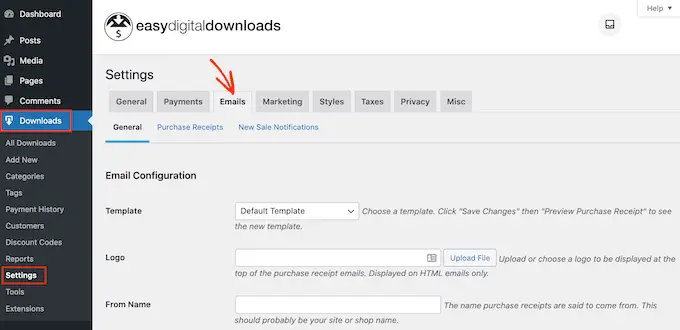
Adăugați propriul logo și branding
Poate doriți să începeți prin adăugarea unui logo la e-mailul de confirmare a achiziției.
Această siglă apare în partea de sus a ecranului, astfel încât clienții pot vedea imediat de la cine provine e-mailul de achiziție.
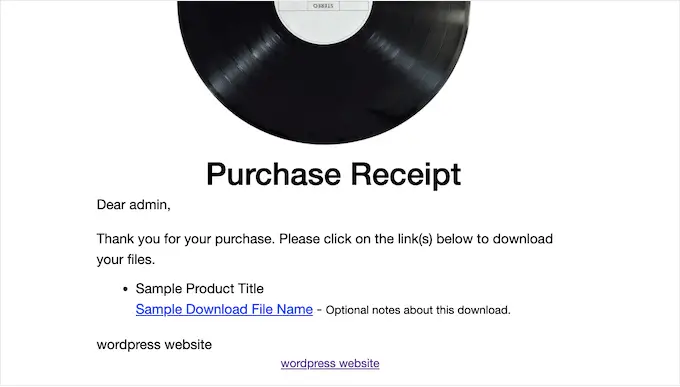
Pentru a adăuga un logo, faceți clic pe butonul „Încărcați fișierul”. Acum puteți fie să alegeți o imagine din biblioteca media WordPress, fie să încărcați un fișier de pe computer.
Schimbați numele și adresa de e-mail „De la”.
De asemenea, puteți adăuga un „Nume de la” care va apărea în căsuța de e-mail a clientului. Acestea fiind spuse, veți dori să utilizați ceva pe care clientul îl va recunoaște, cum ar fi numele trupei dvs. sau magazinul de muzică online.
De asemenea, va trebui să adăugați o adresă „De la e-mail”, care va acționa ca adresă „de la” și „la adresa de răspuns”.
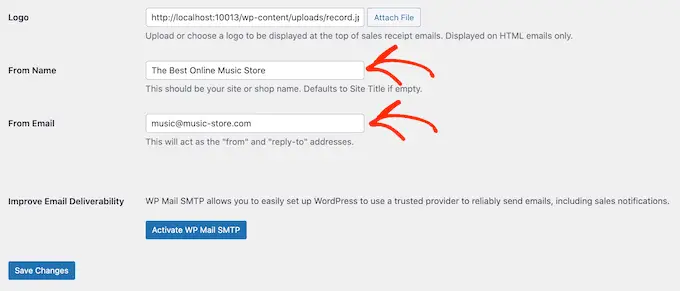
Unii clienți pot răspunde la e-mailul cu chitanța de cumpărare. De exemplu, dacă întâmpină probleme la descărcarea muzicii, atunci s-ar putea să contacteze făcând clic pe „Răspunde”.
Din acest motiv, veți dori să utilizați o adresă de e-mail de afaceri pe care o verificați frecvent.
Îmbunătățiți-vă livrabilitatea e-mailului
Dacă cumpărătorii nu primesc e-mailul cu chitanța de cumpărare, atunci nu vor putea descărca muzica pe care tocmai au cumpărat-o.
Aceasta este o experiență proastă pentru client, așa că veți dori să vă asigurați că e-mailul cu chitanța de cumpărare ajunge în căsuța de e-mail a cumpărătorului și nu în dosarul de spam al acestuia. Din acest motiv, vă recomandăm să utilizați WP Mail SMTP pentru a îmbunătăți ratele de livrare a e-mailului.
Pur și simplu faceți clic pe butonul „Instalare și activare WP Mail SMTP” și apoi urmați instrucțiunile de pe ecran pentru a configura pluginul gratuit. Pentru mai multe informații, consultați ghidul nostru pas cu pas despre cum să remediați problema WordPress care nu trimite e-mailuri.
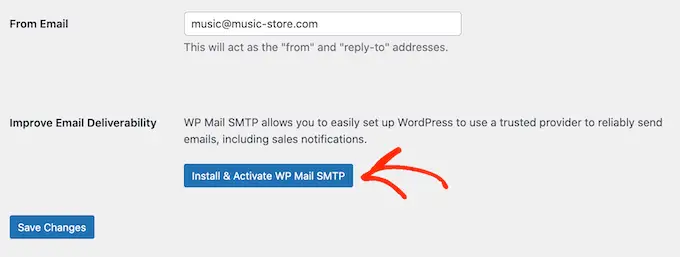
Când ați terminat, nu uitați să faceți clic pe butonul „Salvați modificările”.
Scrieți e-mailul de achiziție
După toate acestea, faceți clic pe fila „Chitanțe de achiziție”.
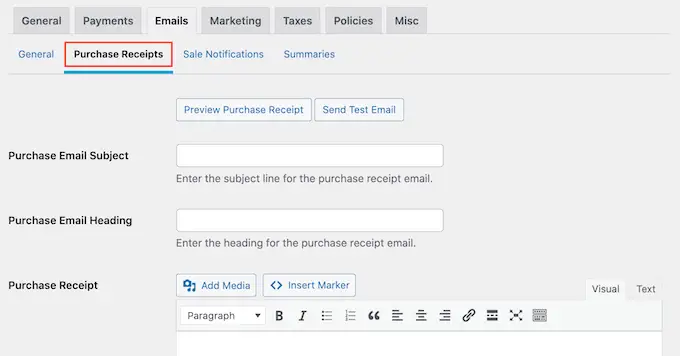
Pe acest ecran, puteți introduce un subiect de e-mail, puteți adăuga un titlu și, de asemenea, puteți modifica textul corpului e-mailului.
Puteți introduce pur și simplu textul pe care doriți să-l trimiteți fiecărui client. Cu toate acestea, puteți crea e-mailuri mai utile și personalizate folosind funcția E-mailuri condiționate.
E-mailurile condiționate folosesc „etichete șablon” pentru a vă personaliza mesajele. Aceste etichete șablon se modifică în funcție de factori precum numele cumpărătorului, cât a plătit pentru descărcarea muzicii și orice coduri de cupon pe care le-au folosit pentru achiziție.
Când Easy Digital Downloads trimite un e-mail, va înlocui automat etichetele șablonului cu valori reale.
Pentru a vedea toate etichetele diferite pe care le puteți utiliza, derulați pur și simplu în partea de jos a paginii.
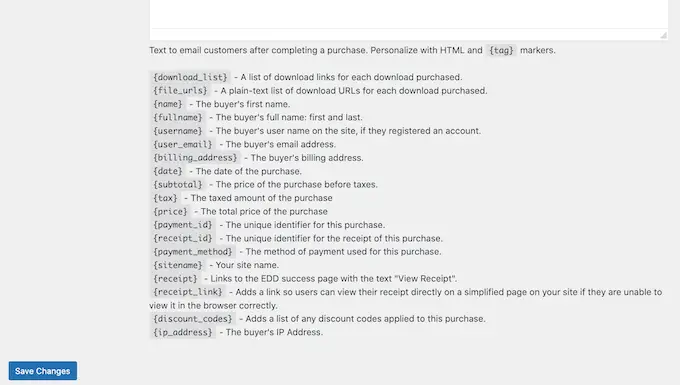
Testați e-mailul pentru chitanța dvs. de achiziție
Când ați terminat de făcut modificări, vă recomandăm să trimiteți un e-mail de test pentru a verifica cum va arăta mesajul clienților dvs.
Pur și simplu faceți clic pe butonul „Trimite e-mail de test” și Easy Digital Downloads va trimite un e-mail la adresa de e-mail de administrator.
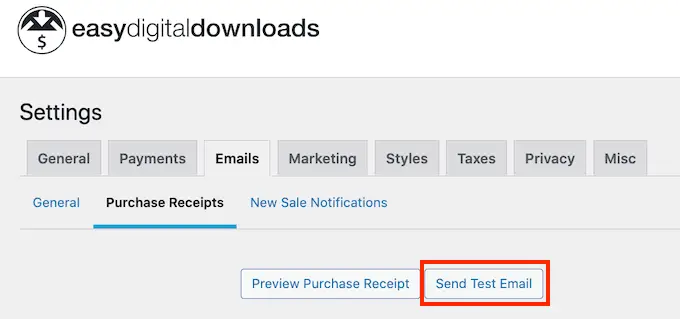
Când sunteți mulțumit de modul în care arată e-mailul cu chitanța de achiziție, puteți continua și faceți clic pe butonul „Salvați modificările”.
Pasul 5. Testați descărcarea muzicii digitale
După toate acestea, este o idee bună să testați descărcarea digitală pentru a vedea dacă există probleme sau ceva ce doriți să schimbați.
Activați Achizițiile de testare
Pentru a începe, va trebui să puneți Easy Digital Downloads în modul de testare, astfel încât să puteți cumpăra produse fără a fi nevoie să introduceți informații de plată.
În tabloul de bord WordPress, accesați Descărcări » Setări și apoi faceți clic pe „Plăți”.
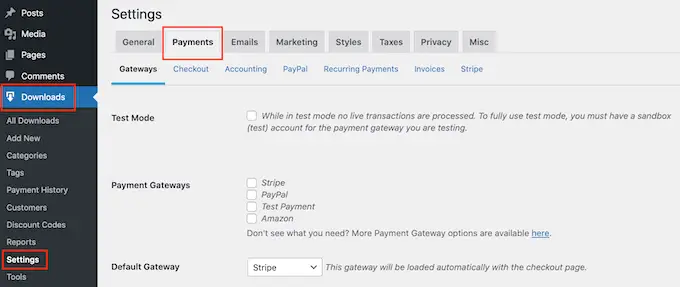
Pe acest ecran, bifați caseta de lângă „Mod de testare”.
Apoi, selectați „Store Gateway”, deoarece acest lucru vă permite să efectuați o achiziție fără a introduce informații despre cardul de credit sau debit.
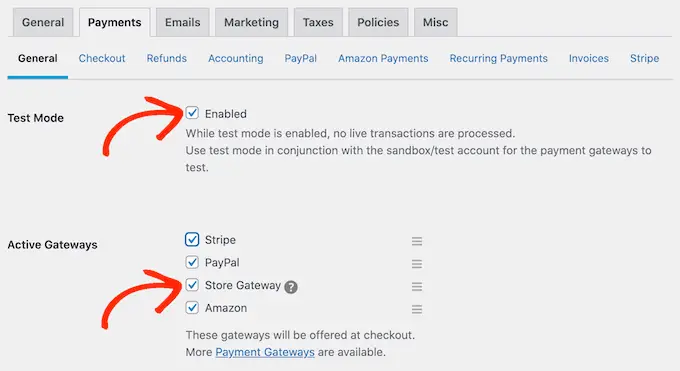
După aceea, faceți clic pe „Salvați modificările” pentru a vă stoca setările.
Efectuați o achiziție de probă
Acum sunteți în modul de testare, accesați Descărcări » Descărcări și plasați mouse-ul peste produsul pe care doriți să îl testați.
Când apare, faceți clic pe linkul „Vizualizare”.
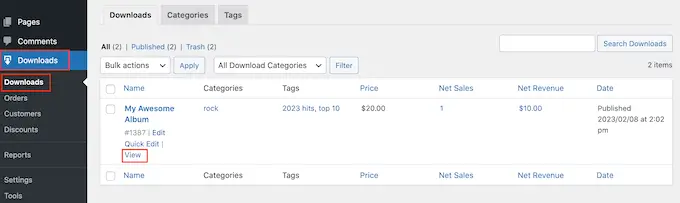
Aceasta deschide pagina de produs a articolului.
Pentru a continua și a face o achiziție de probă, faceți clic pe butonul „Cumpărați”.
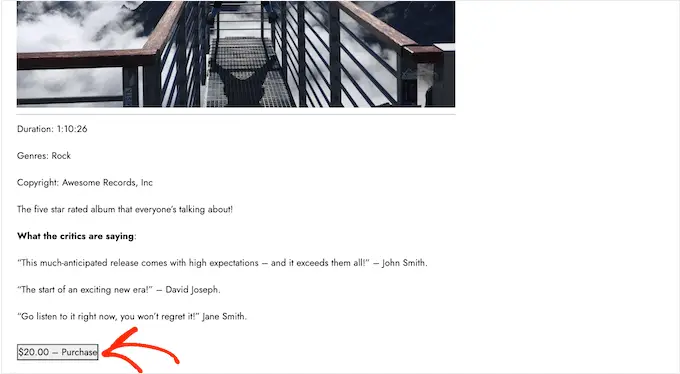
Easy Digital Downloads va adăuga acum acest produs în coșul de cumpărături.
Pentru a continua, faceți clic pe butonul „Checkout”.
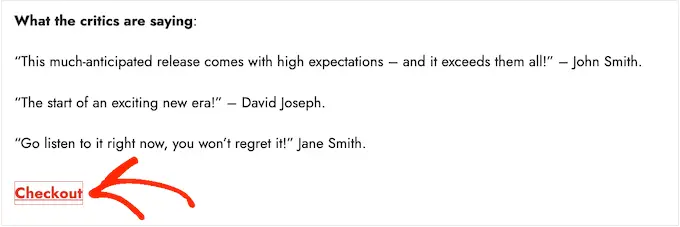
Sub „Selectați metoda de plată”, faceți clic pentru a selecta butonul radio de lângă „Store Gateway”.
Acum puteți introduce numele și adresa de e-mail. Easy Digital Downloads va trimite chitanța de achiziție la această adresă, așa că va trebui să utilizați o adresă de e-mail reală la care aveți acces.
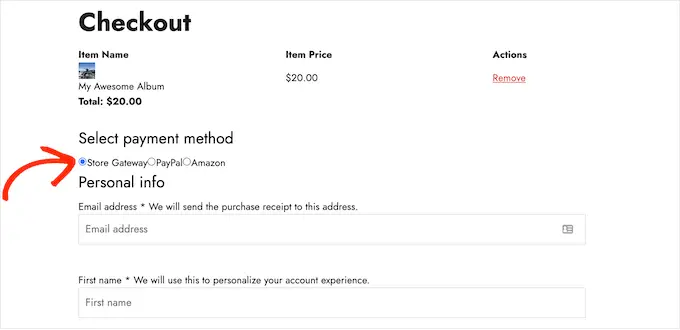
După câteva momente, veți primi un e-mail de confirmare a achiziției care conține link-uri pentru a descărca fiecare piesă din produsul digital.
Dacă totul funcționează conform așteptărilor, atunci ești gata să începi să accepți plăți de la fanii muzicii din viața reală.
Pentru a scoate Easy Digital Downloads din modul de testare, accesați Descărcări » Setări , apoi selectați fila „Plăți”. Aici, debifați caseta de lângă „Mod de testare” și caseta de lângă „Store Gateway”.
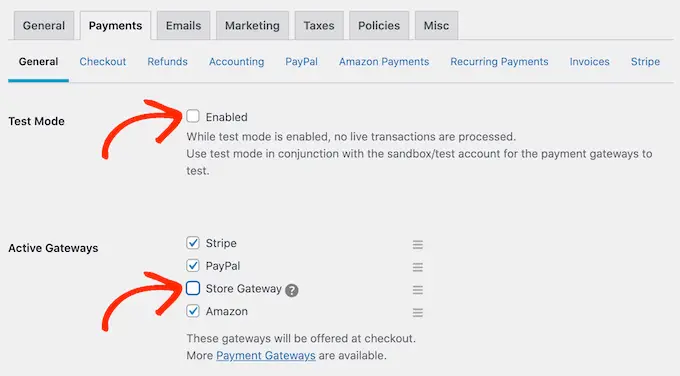
După ce ați terminat, faceți clic pe „Salvați modificările” pentru a vă stoca setările. Acum sunteți gata să acceptați plăți cu cardul de credit în WordPress.
Pasul 6. Cum să vă promovați descărcările muzicale
În acest moment, ați creat unul sau mai multe produse digitale, dar trebuie totuși să atrageți clienți potențiali către paginile dvs. de produse, astfel încât să vă poată cumpăra muzica.
Acest lucru ar putea însemna crearea unei pagini de vânzări în care faceți publicitate pentru toate cele mai recente versiuni, adăugarea unei anumite pagini de produs în meniul site-ului dvs. web sau chiar evidențierea piesei dvs. preferate pe o pagină de pornire personalizată.
Ai putea chiar să scrii un blog WordPress în care să vorbești despre subiecte muzicale, cum ar fi cele mai recente lansări, experiențele tale de turneu sau discurile tale preferate. Aceste postări sunt locul perfect pentru a include link-uri către orice albume și single-uri relevante pe care cititorii ar putea dori să le cumpere.
Indiferent de modul în care promovați un produs, va trebui să cunoașteți adresa URL a acestuia.
Pentru a găsi acest link, accesați Descărcări » Descărcări . Apoi, puteți trece mouse-ul peste produs și faceți clic pe linkul „Editați” al acestuia.
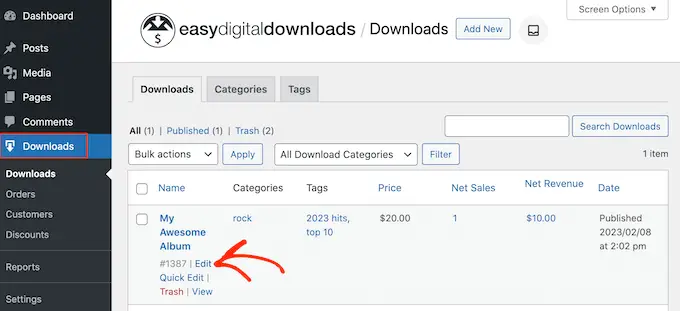
Veți găsi adresa URL sub „Rezumat” în meniul din dreapta.
Acum puteți face link la această pagină de produs din orice zonă a site-ului dvs., folosind pur și simplu adresa URL a acesteia. Pentru a afla mai multe, consultați ghidul nostru pas cu pas despre cum să adăugați un link în WordPress.
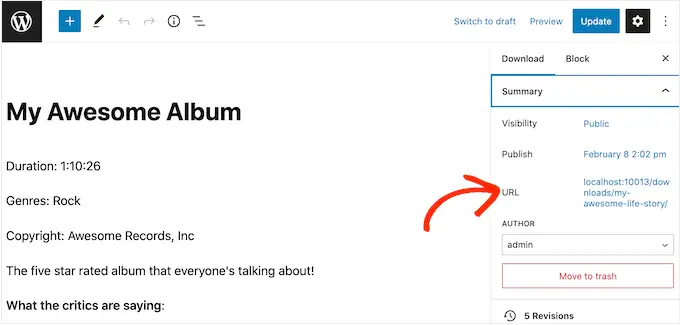
Easy Digital Downloads creează, de asemenea, un buton „Cumpărare” pentru fiecare descărcare digitală. Vizitatorii pot face clic pe acest buton pentru a adăuga acel produs specific în coșul de cumpărături.
Puteți adăuga acest buton în orice pagină, postare sau zonă pregătită pentru widget-uri. Acest lucru permite vizitatorilor să înceapă procesul de cumpărare fără a vizita neapărat pagina produsului.
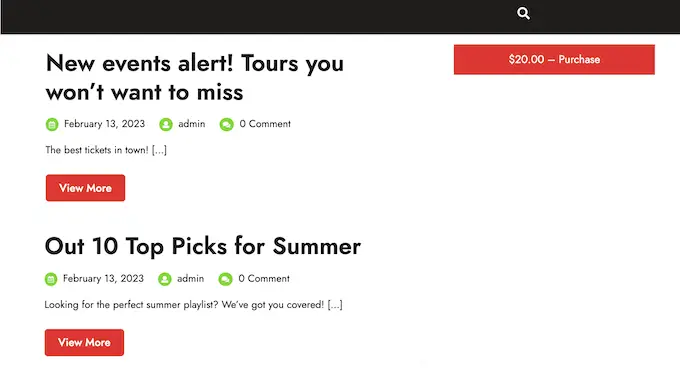
Pentru a obține codul scurt al butonului, pur și simplu derulați la secțiunea Setări de descărcare a produsului. Apoi puteți copia textul în câmpul „Achiziționați codul scurt”.
Pentru mai multe informații despre plasarea codului scurt, consultați ghidul nostru despre cum să adăugați un cod scurt în WordPress.
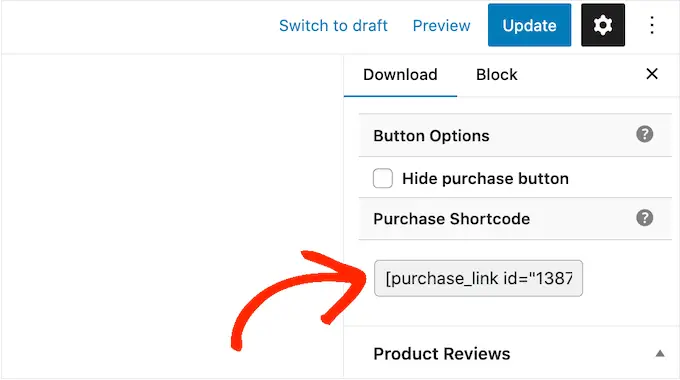
Sperăm că acest articol te-a ajutat să înveți cum să vinzi muzică online cu WordPress. De asemenea, puteți parcurge ghidul nostru despre cel mai bun software de chat live pentru întreprinderile mici și ghidul nostru pas cu pas despre cum să creați un buletin informativ prin e-mail.
Dacă ți-a plăcut acest articol, atunci te rugăm să te abonezi la canalul nostru YouTube pentru tutoriale video WordPress. Ne puteți găsi și pe Twitter și Facebook.
